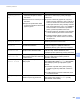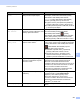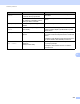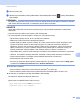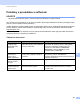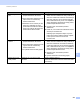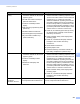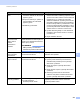User's Guide
Table Of Contents
- Príručka používateľa ADS-2400N/ADS-2800W/ADS-3000N/ADS-3600W
- Telefónne čísla spoločnosti Brother
- Príručky používateľa a kde ich nájdem?
- Začíname pracovať
- Môžete používať tieto funkcie
- Obsah
- 1 Všeobecné informácie
- Používanie príručky
- Informácie o tomto zariadení
- Prehľad ovládacieho panela (modely ADS-2400N / ADS-3000N)
- Prehľad ovládacieho panela (modely ADS-2800W / ADS-3600W)
- Nastavenia skratiek (modely ADS-2800W / ADS-3600W)
- Prístup k pomôckam Brother (Windows®)
- Všeobecné nastavenie (modely ADS-2400N / ADS-3000N)
- Všeobecné nastavenie (modely ADS-2800W / ADS-3600W)
- Zámok nastavení (ADS-2800W / ADS-3600W)
- Bezpečnostné uzamknutie funkcií 3.0 (ADS-2800W / ADS-3600W)
- Skôr než začnete používať funkciu Bezpečnostné uzamknutie funkcií 3.0
- Zapnutie a vypnutie bezpečnostného uzamknutia funkcií
- Konfigurovanie bezpečnostného uzamknutia funkcií 3.0 pomocou webovej správy zariadenia
- Nastavenie overenia kartou pre používateľov (pre model ADS-3600W)
- Nastavenie a zmena režimu verejného používateľa
- Prepínanie používateľov
- Overenie Active Directory (ADS-2800W / ADS-3600W)
- Overenie LDAP (ADS-2800W / ADS-3600W)
- 2 Špecifikácie dokumentov
- 3 Príprava na skenovanie
- 4 Príprava siete na skenovanie pomocou počítača
- 5 Pred skenovaním
- 6 Skenovanie pomocou počítača
- Zmena používateľského rozhrania ControlCenter4 (Windows®)
- Skenovanie pomocou aplikácie ControlCenter4 v domácom režime (Windows®)
- Skenovanie pomocou aplikácie ControlCenter4 v pokročilom režime (Windows®)
- Vytvorenie používateľskej karty (Pokročilý režim ControlCenter4) (Windows®)
- Zmena nastavení skenovania (ControlCenter4) (Windows®)
- Skenovanie pomocou aplikácie Brother iPrint&Scan (Mac)
- Skenovanie pomocou Nuance™ PaperPort™ 14SE alebo iných aplikácií Windows®
- Používanie aplikácie ABBYY FineReader
- Skenovanie pomocou aplikácií TWAIN (Macintosh)
- Skenovanie pomocou aplikácie Apple Image Capture (Ovládač ICA)
- 7 Skenovanie pomocou ovládacieho panela
- Uloženie naskenovaných dokumentov do počítača v domácom režime
- Uloženie naskenovaných dokumentov do počítača v pokročilom režime
- Uloženie naskenovaných dokumentov na pamäťovú jednotku USB Flash
- Skenovanie dokumentov na FTP server
- Skenovanie dokumentov na SFTP server
- Skenovanie dokumentov do zdieľaného priečinka/sieťového umiestnenia (Windows®)
- Skenovanie dokumentov do služby SharePoint
- Skenovanie pomocou webových služieb (Windows Vista®, Windows® 7, Windows® 8, Windows® 8.1 a Windows® 10)
- Odosielanie naskenovaných dokumentov priamo na e-mailovú adresu (modely ADS-2800W / ADS-3600W)
- Nastavenie adresára (ADS-2800W / ADS-3600W)
- Nahratie naskenovaných dokumentov na web (modely ADS-2800W / ADS-3600W)
- Zmena nastavení skenovania do počítača (Windows®)
- Možnosti skenovania pomocou dotykového displeja (modely ADS-2800W / ADS-3600W)
- 8 Správa zariadenia z počítača
- 9 Bežná údržba
- Čistenie vonkajšej časti zariadenia
- Čistenie skenera a valčekov
- Výmena spotrebného materiálu
- Názvy, čísla a životné cykly dielov
- Kontrola cyklu výmeny spotrebného materiálu (modely ADS-2400N / ADS-3000N)
- Kontrola cyklu výmeny spotrebného materiálu (modely ADS-2800W / ADS-3600W)
- Výmena podávacieho valčeka
- Výmena reverzného valčeka
- Resetovanie počítadiel používania
- Resetovanie počítadiel používania (modely ADS-2800W / ADS-3600W)
- Balenie a preprava zariadenia
- 10 Riešenie problémov
- Prehľad
- Identifikácia problému
- Chybové hlásenia a hlásenia o údržbe
- Problémy s prevádzkou a softvérom
- Informácie o zariadení
- Kontrola sériového čísla (modely ADS-2400N / ADS-3000N)
- Kontrola sériového čísla (modely ADS-2800W / ADS-3600W)
- Povolenie/zakázanie siete WLAN (modely ADS-2800W / ADS-3600W)
- Zapnutie/vypnutie LAN
- Zapnutie/vypnutie USB
- Resetovacie funkcie
- Resetovanie zariadenia (modely ADS-2400N / ADS-3000N)
- Resetovanie zariadenia (modely ADS-2800W / ADS-3600W)
- A Špecifikácie
- B Dodatok
- C Register
Riešenie problémov
240
10
4 Zatvorte predný kryt.
5 Stlačte ľubovoľné tlačidlo (modely ADS-2400N / ADS-3000N) alebo tlačidlo (modely ADS-2800W /
ADS-3600W).
POZNÁMKA
Pri riešení chyby podania viacerých listov overte, že doteraz naskenované údaje boli uložené a následne
opäť začnite skenovať dokument na nasledujúcej strane alebo na začiatku.
DÔLEŽITÉ
• Papier NEVYŤAHUJTE pred otvorením predného krytu, aby ste zabránili poškodeniu zaseknutého
dokumentu.
• Pred zatvorením predného krytu vyberte z ADF všetok papier.
• Ak chcete zabrániť uviaznutiu papiera v budúcnosti, vykonajte tieto kroky:
• Úplne zatvorte predný kryt tak, že ho v strede jemne zatlačíte.
• Nastavenia svojho dokumentu nakonfigurujte správne.
•Vyčistite podávací valček a reverzný valček. Ak chcete vyčistiť reverzný valček, prečítajte si časť
Výmena reverzného valčeka na strane 226 s pokynmi na vytiahnutie reverzného valčeka zo
zariadenia. Gumovú časť reverzného valčeka vyčistite jemnou handričkou, z ktorej sa neuvoľňujú
vlákna a navlhčenou vo vode, a následne vložte reverzný valček späť do zariadenia. Pokyny na
čistenie podávacieho valčeka nájdete v časti Čistenie skenera a valčekov na strane 214.
• Usporiadajte strany a potom vložte dokument. Prečítajte si časť Vkladanie dokumentov na strane 60.
• Uistite sa, či zariadenie akceptuje dokument. Prečítajte si časť Vhodné dokumenty na strane 51.
• Vložte dokument správne. Prečítajte si časť Vkladanie dokumentov na strane 60.
• Nevkladajte viac ako 50 strán naraz.
• Ak chcete pri používaní dlhého papiera predísť zaseknutiu, je potrebné vybrať možnos
ť Dlhý papier
v nastaveniach Veľkosť pri skenovaní alebo Veľkosť dokumentu.
Ak skenujete z počítača
• Zmena nastavení skenovania (ControlCenter4) (Windows
®
) na strane 98
• Zmena nastavení tlačidla skenovania z aplikácie Brother iPrint&Scan (Mac) na strane 104
Ak skenujete zo zariadenia (modely ADS-2800W / ADS-3600W)
Na dotykovom displeji potvrďte tieto nastavenia:
(Skenovanie na USB/FTP/Sieť/e-mailový server)
• Typ skenovania: Farba alebo Ciernobiela
• Vynechat prazd. str.: Vypnute